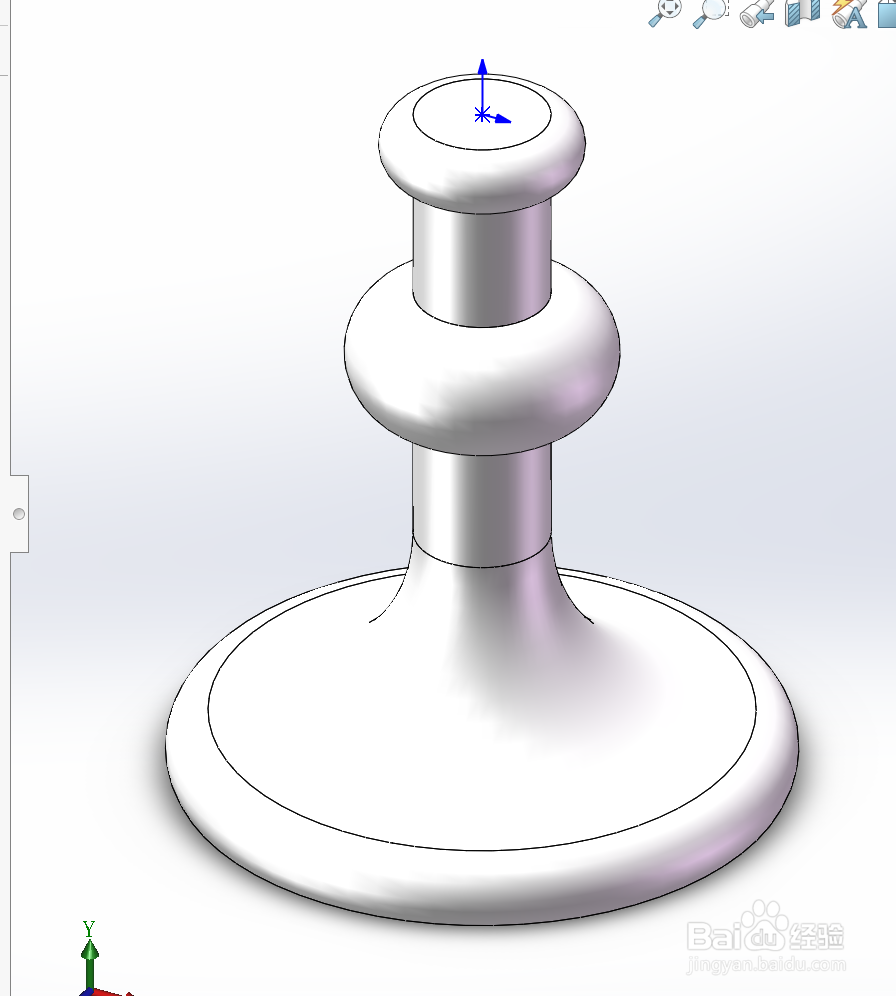如何通过Solidworks创建一个旋转体?
1、单击“特征”工具栏上的旋转凸台/基体。
前视、上视 和 右视 基准面出现。
选择前视基准面。
此时在前视基准面上打开一张草图。
单击“草图”工具栏上的 直线。 从原点绘制一条竖直线,并绘制如下所示的两条水平线。
单击草图工具栏上的智能尺寸。 如图所示标注草图的尺寸。
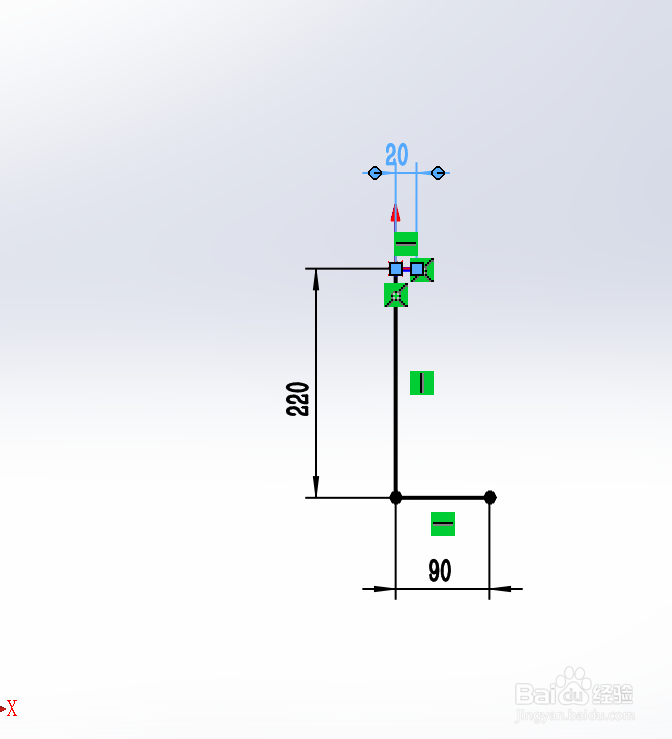
2、单击切线弧(草图工具栏)。
单击顶部水平直线的终点,然后将指针右移,接着下移。
当半径约为 10mm (R=10) 且竖直推断指针可见时,再次单击。
单击草图工具栏上的智能尺寸 并将圆弧半径标注为10。
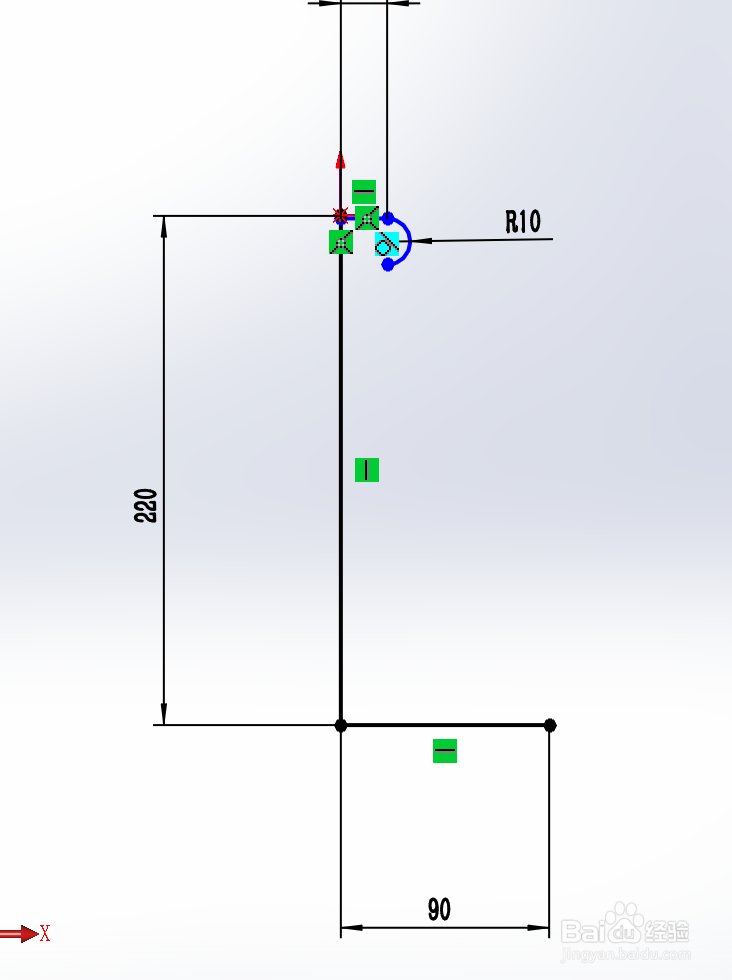
3、单击“草图”工具栏上的 直线。
以弧下方的端点为起点向下绘制约 150mm 长的竖直线。
单击“草图”工具栏上的 3 点圆弧。
绘制圆弧并使弧的中心点和端点与直线重合。 (</Z1>注意观察 </Z2> 指针</Z3>。)</Z4> 使用以下测量单位:
长度约 40mm (L=40)
角度大约 180° (A=180)
半径约 20mm (R=20)
在单击以结束圆弧后,在 PropertyManager 的参数部分中设定角度为 参数。
单击草图工具栏上的 智能尺寸,并将圆弧半径标注为20。
单击“草图”工具栏上的剪裁实体。
在 PropertyManager 中的 选项 下单击 剪裁到最近端。
单击高亮显示的线段将之删除。
右键单击图形区域,然后选择 智能尺寸。 标注上部垂直线的尺寸为40,如图所示。
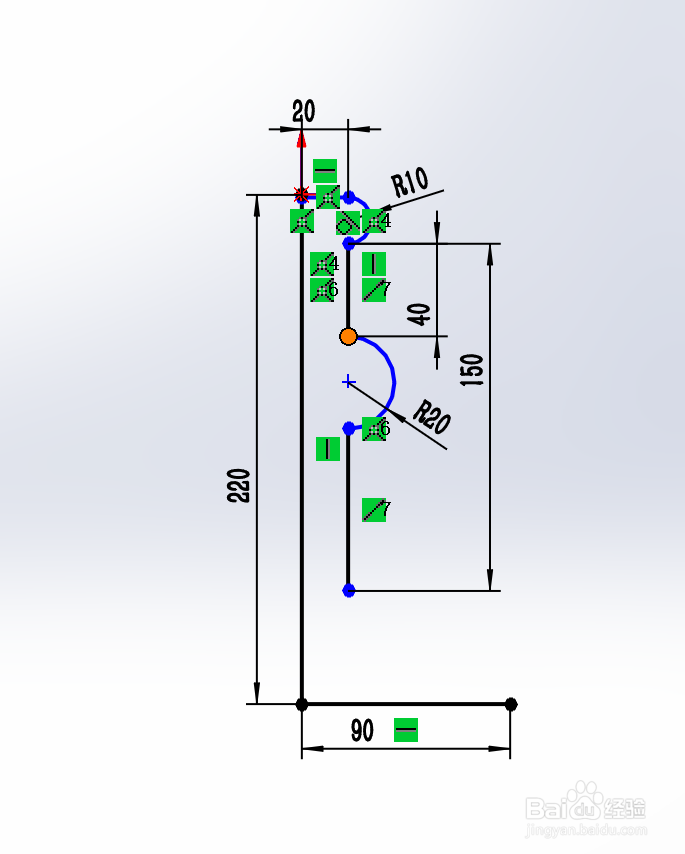
4、在“标准”工具栏上单击选择,然后按住 Ctrl 选择下端圆弧每条边上的竖直线。
在 PropertyManager 中的 添加几何关系 下单击 相等,然后单击 确定。
相等 几何关系可确保两条竖直线保持相等长度。
在“草图”工具栏上单击切线弧,然后单击下端竖直线的端点。
将指针往下移动以生成一角度为 90 度,半径为大约 60mm 的圆弧。单击以放置圆弧。
绘制另一切线弧。移动指针,直到圆弧的端点与底部水平线的端点重合,如图所示。
单击视图 > 隐藏/显示 > 草图几何关系在图形区域中隐藏草图几何关系。
如图所示为草图其它部分标注尺寸。
完成尺寸标注时,草图完全定义(所有直线和端点为黑色)。
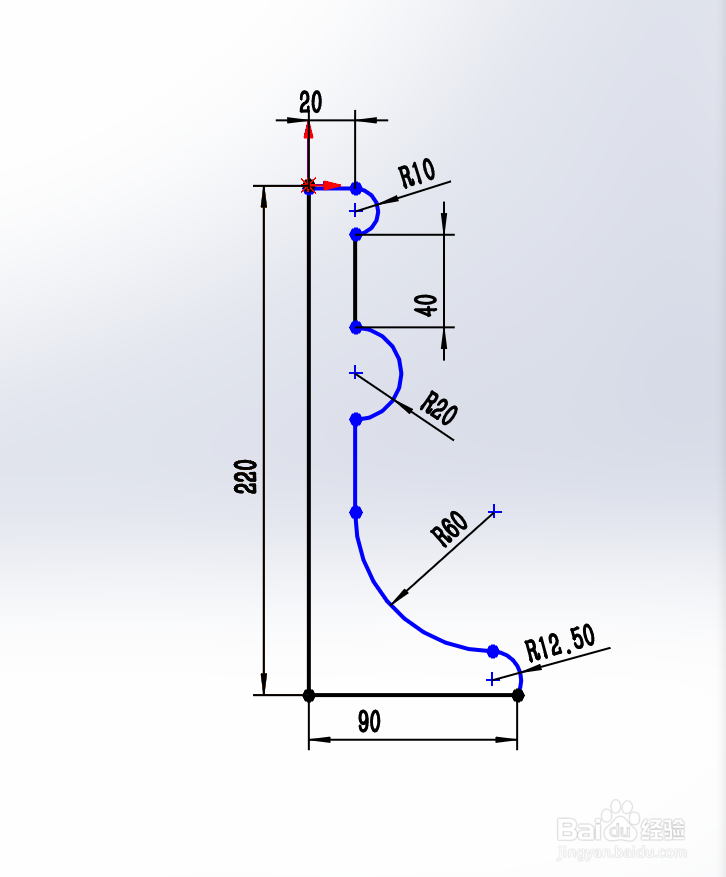
5、单击“草图”工具栏上的退出草图。
旋转 PropertyManager 随即出现。
在草图中选择长竖直线作为 旋转轴。
在方向 1 下:
在旋转类型中选择给定深度。
将 方向1 角度 设置为360。
单击对号 。
旋转特征生成。